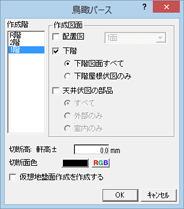立体作成ウィザード/外観データ作成/内観データ作成/鳥瞰データ作成
平面図、屋根伏図、天井伏図、配置図から外観、内観、鳥瞰パースに必要な立体データだけを作成したいときは、 「作成」メニューのコマンドを使用します。不要なデータを作成しないため、全立体データを作成している状態よりは、レンダリングを比較的速く処理できます。
「作成」メニューのコマンドを使用します。不要なデータを作成しないため、全立体データを作成している状態よりは、レンダリングを比較的速く処理できます。
現在開いているパースモニタの立体データ、光源、背景をそのままパーススタジオに読み込みたいときは、 「パースモニタデータ読込」を使用してください。
「パースモニタデータ読込」を使用してください。

ウィザードで立体データを作成するA310220_dwz_sec01
 「作成」メニューから「立体作成ウィザード」を選びます。
「作成」メニューから「立体作成ウィザード」を選びます。- 「立体作成ウィザード<1/3>」で作成するパース(外観パース、内観パース、鳥瞰パース)を選び、「次へ」をクリックします。
- 「立体作成ウィザード<2/3>」で立体の作成条件について設定して、「次へ」をクリックします。
- 「立体作成ウィザード<1/3>」でシーン、光源、品質について設定します。
- 「完了」をクリックします。
メモ
- パースモニタの拡張画面の「カメラ」タブにカメラが保存されていても、この「立体作成ウィザード」ではカメラは反映されません。パースモニタが開いている、もしくはデータが保存されている場合は、
 「パースモニタデータ読込」でカメラだけを読み込んでください。
「パースモニタデータ読込」でカメラだけを読み込んでください。
「立体作成ウィザード」の機能A310220_dwz_sec03
外観パース
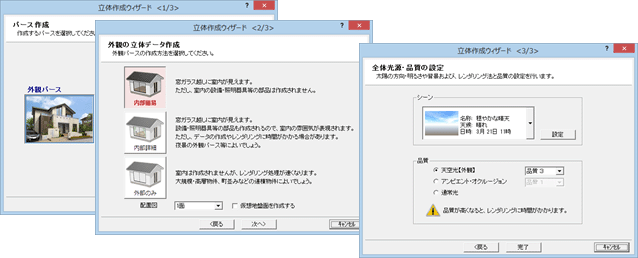
| 立体作成ウィザード<2/3> | ||
| 内部簡易 |

|
家具や照明器具など、建物の内部に配置する種別の部品は、立体作成しません。 建具のガラス面は透過します。 |
| 内部詳細 |

|
建物内部に配置されている部品は、すべて立体作成します。 建具のガラス面は透過します。 |
| 外部のみ |

|
建物内部に配置されている部品、仕上などは、立体作成しません。 建具のガラス面は透過されません。 |
| 配置図 | 外観パースでは外構を作成します。外構の作成対象となる配置図の面を設定します。 配置図の面の初期値は、「専用初期設定:モード」の「外構作成」で変更できます。 |
|
| 仮想地盤面を作成する | 仮想地盤面を作成するときはONにします。 | |
| 立体作成ウィザード<3/3> | ||
| シーン | 天候、日時(太陽光の位置)、背景を登録したシーンを選びます。 ※ 立体データの作成後にシーンを変更するには、「編集」メニューの「シーン変更」で行います。 |
|
| 品質 | 使用する光源とその品質を選びます。 外観パースでは、「天空光【外観】」「アンビエント・オクルージョン」「通常光」から選びます。 |
|
内観パース
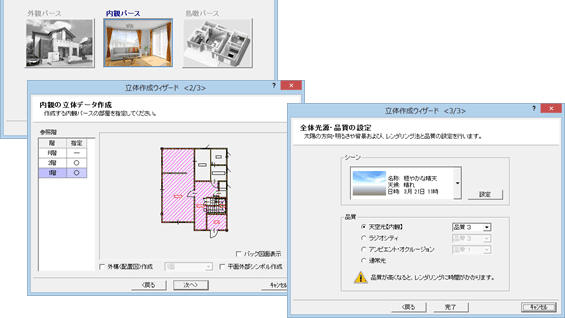
| 立体作成ウィザード<2/3> | |
| 参照階 | 作成する内観パースの部屋がある階をクリックします。クリックした参照階の間取りが、右側のモニタに表示されます。 モニタで作成する部屋を指定すると、その参照階の「指定」に「○」が表示されます。 |
| モニタ | 参照階で選んでいる階が表示されます。作成する内観パースの部屋をクリックします。指定された部屋は赤くハッチング表示されます。 ・ 部屋の選択を解除するには、再度部屋をクリックします。 ・ モニタを右クリックしてポップアップメニューで図面を拡大、縮小することができます。 |
| クリックした部屋に接続されている以下の条件の部屋も同時に選択されます。 ・ 吹抜でつながっている上階、下階の部屋 ・ カマチでつながっている部屋 ・ たれ、腰、中壁でつながっている部屋 |
|
| バック図面表示 | 参照階の平面図をバック表示するときはONにします。 |
| 外構(配置図)作成 | 配置図に入力されている外構を作成したいときはONにして、外構の作成対象となる配置図の面を設定します。 配置図の面の初期値は、「専用初期設定:モード」の「外構作成」で変更できます。 |
| 平面外部シンボル作成 | 平面図に入力した建物外の外部シンボルの立体データを作成したいときはONにします。 |
| 立体作成ウィザード<3/3> | |
| シーン | 天候、日時(太陽光の位置)、背景を登録したシーンを選びます。 ※ 立体データの作成後にシーンを変更するには、「編集」メニューの「シーン変更」で行います。 |
| 品質 | 使用する光源とその品質を選びます。 内観パースでは、「天空光【内観】」「ラジオシティ」「アンビエント・オクルージョン」「通常光」から選びます。 |
鳥瞰パース
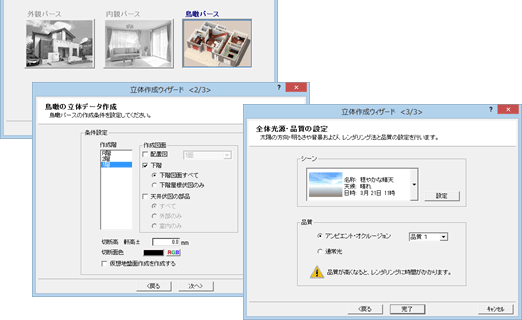
| 立体作成ウィザード<2/3> | |
| 作成階 | 鳥瞰パースを作成する階を選びます。 |
| 配置図 | 配置図にある部品や各シンボルの立体を作成します。配置図を作成するときは、対象の配置図を選択します。 ※ 配置図の敷地、道路などの立体は作成しません。 |
| 下階 | 下階の図面も作成するとき、ONにします。 |
| 下階図面すべて | 例えば、2階平面図の鳥瞰を作成するとき、1階平面図、屋根伏図なども作成するときはONにします。 |
| 下階屋根伏図のみ | 例えば、2階平面図の鳥瞰を作成するとき、1階の屋根伏図を作成するときはONにします。 |
| 天井伏図の部品 | 屋根裏の軒天井など、天井伏図の建物外にある部品や各シンボルを作成するときは「外部のみ」をON、
部屋の照明器具など天井伏図の建物内にある部品を作成するときは「内部のみ」をONにします。 外部と内部の両方を作成するときは「すべて」をONにします。 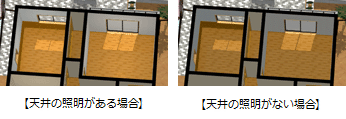 |
| 切断高 | 作成階の軒高から切断面までの高さ(増減値)を設定します。作成階の軒高から指定した高さで、躯体を切断して立体を作成します。 |
| 切断面色 | 躯体の切断面の色を設定します。 |
| 仮想地盤面を作成する | 仮想地盤面を作成するときはONにします。 |
| 立体作成ウィザード<3/3> | |
| シーン | 天候、日時(太陽光の位置)、背景を登録したシーンを選びます。 ※ 立体データの作成後にシーンを変更するには、「編集」メニューの「シーン変更」で行います。 |
| 品質 | 使用する光源とその品質を選びます。 鳥瞰パースでは、「アンビエント・オクルージョン」「通常光」から選びます。 |
現在の光源を変更せずに立体を再作成するにはA310220_dwz_sec02
すでにパーススタジオデータを作成している場合に、現在の光源、レンダリングの設定を変更せずに立体を作成したいときは、 「作成」メニューの「外観データ作成」「内観データ作成」「鳥瞰データ作成」を使用します。
「作成」メニューの「外観データ作成」「内観データ作成」「鳥瞰データ作成」を使用します。
外観パースの場合
 「作成」メニューから「外観データ作成」を選びます。
「作成」メニューから「外観データ作成」を選びます。- すでにデータが作成されている場合、データ削除の確認画面で「OK」をクリックします。
- 「外観データ作成」ダイアログで配置図の面、仮想地盤面について設定します。
※ 立体データの作成条件の設定については、「立体作成ウィザード<2/3>」と同様です。 - 立体の作成方法「内部簡易」「内部詳細」「外部のみ」をクリックします。
立体データの作成が開始されます。
内観パースの場合
 「作成」メニューから「内観データ作成」を選びます。
「作成」メニューから「内観データ作成」を選びます。- すでにデータが作成されている場合、データ削除の確認画面で「OK」をクリックします。
- 「内観データ作成」ダイアログで作成する部屋、配置図の面、仮想地盤面について設定します。
※ 立体データの作成条件の設定については、「立体作成ウィザード<2/3>」と同様です。 - 「OK」をクリックします。
立体データの作成が開始されます。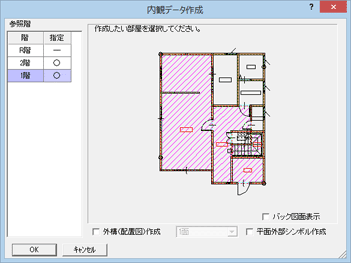
鳥瞰パースの場合
 「作成」メニューから「鳥瞰データ作成」を選びます。
「作成」メニューから「鳥瞰データ作成」を選びます。- すでにデータが作成されている場合、データ削除の確認画面で「OK」をクリックします。
- 「鳥瞰パース」ダイアログで作成する階、配置図の有無、仮想地盤面などについて設定します。
※ 立体データの作成条件の設定については、「立体作成ウィザード<2/3>」と同様です。 - 「OK」をクリックします。
立体データの作成が開始されます。